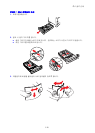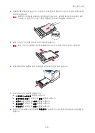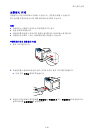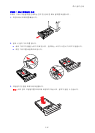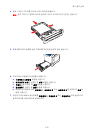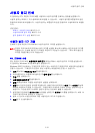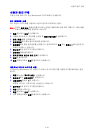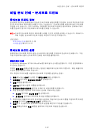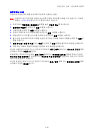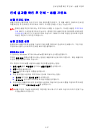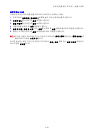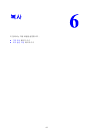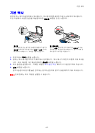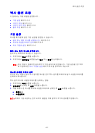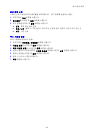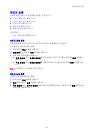비밀 문서 인쇄 - 문서보호 프린트
5-36
조작부에서 인쇄
프린터에 저장된 데이터를 문서보호 프린트로 인쇄하는 방법 :
참고 : 인쇄하지 않고 프린터에 저장된 문서보호 프린트 데이터를 삭제할 수도 있습니다 . 자세한
내용은
시스템 설정 페이지 9-12 를 참고하여 주십시오 .
1. 조작부에서 작업확인 ( 통신중지 ) 버튼을 눌러 프린트 메뉴를 표시합니다 .
2. 문서보호 프린트를 선택한 후 설정 버튼을 누릅니다 .
3. 사용자명을 선택한 후 설정 버튼을 누릅니다 .
4. 영숫자 키패드로 숫자 비밀번호를 입력한 후 설정 버튼을 누릅니다 .
5. 비밀번호의 각 자리를 순서 4 를 반복하여 입력한 후 설정 버튼을 누릅니다 .
6. 둘 이상의 문서보호 프린트 작업을 전송한 경우에는 인쇄할 작업의 이름을 선택한 후 설정 버
튼을 누릅니다 .
7. 인쇄 후 저장, 인쇄 후 삭제 , 또는 삭제를 선택한 후 설정 버튼을 클릭하여 작업을 인쇄합니다.
8. 위로 또는 아래로 화살표 버튼을 사용하여 복사 매수를 선택합니다 .
표시된 사용자 ID( 최대 8 자 ) 는 프린터 드라이버의 용지 / 출력 탭에 있는 문서보호 프린트 대화
상자에서 지정한 사용자 ID 입니다 .
비밀번호는 프린터 드라이버의 용지 / 출력 탭에 있는 문서보호 프린트 대화상자에서 지정한
문서보호 인쇄 비밀번호를 입력합니다 . 문서보호 인쇄 비밀번호를 설정하지 않은 경우 조작부
에서 지정할 필요가 없습니다 .
표시된 문서명 ( 최대 12 자 ) 은 프린터 드라이버의 용지 / 출력 탭에 있는 문서보호 프린트 대화
상자에서 지정한 문서명입니다 .